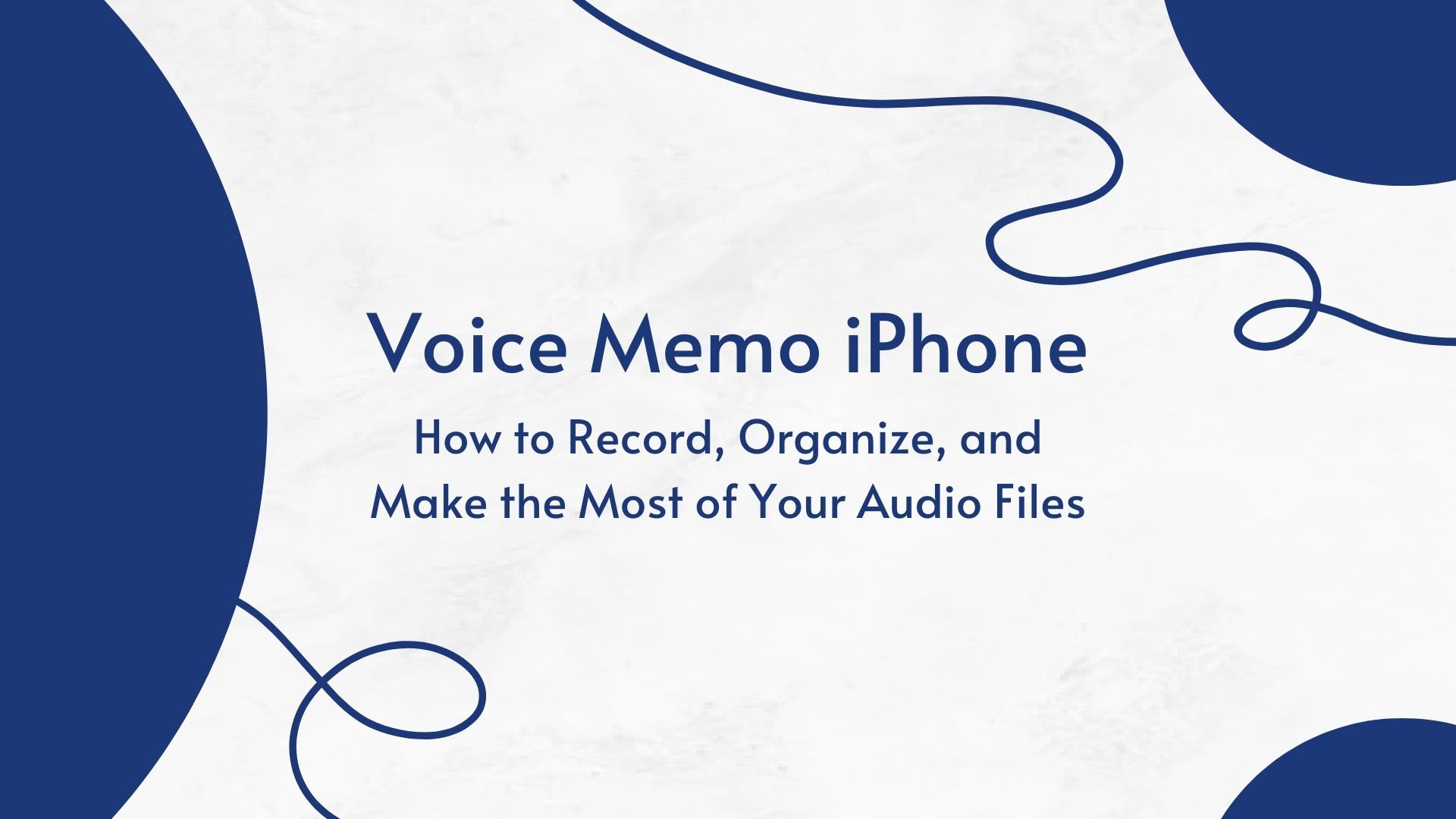的 語音備忘錄 應用程式 在 iPhone 上,無論是擷取個人筆記、錄製訪談、記錄會議或儲存提醒事項,都是方便的隨身錄音工具。此內建的應用程式提供簡單易用的功能,但也有進階選項和第三方應用程式,例如 VOMO AI透過加入轉錄、智慧筆記等功能,可讓您的錄音更進一步。
在這篇部落格中,我們將探討如何充分利用 iPhone 上的語音備忘錄介紹高品質錄音的訣竅,並介紹 VOMO AI 作為擴充錄音功能的強大工具,尤其是當您需要轉錄或以 AI 為基礎的摘要時。
如何在 iPhone 上使用語音備忘錄
步驟 1:開啟語音備忘錄應用程式
語音備忘錄應用程式已預先安裝在所有 iPhone 上。只需在主螢幕上找到它,或使用 Spotlight 搜尋即可。
步驟 2:開始錄製
-
點選「紅色錄製」按鈕 開始錄影。
-
若要暫停,請點選 暫停 按鈕,然後點選 簡歷 繼續。
-
完成後,點選 停止 按鈕。應用程式會自動儲存您的錄影。
步驟 3:編輯您的錄音(可選)
語音備忘錄應用程式可讓您修剪、刪除或取代錄音的部分內容。只需點選錄音,然後選取 編輯, 並使用編輯工具進行調整。
步驟 4:命名並儲存
錄製完畢後,最好重新命名檔案,讓您的錄製檔案井井有條。點選預設名稱進行編輯。
使用語音備忘錄進行高品質錄音的秘訣
錄音品質會因環境和技術而異。以下是一些實現清晰音訊的技巧:
-
選擇安靜的環境:背景噪音會干擾音訊的清晰度。盡可能找一個安靜的空間。
-
正確放置 iPhone:將麥克風拿近,但不要太近 - 距離音源約 6 到 12 英吋。
-
使用外接麥克風:如果您要在嘈雜的環境下錄音,請考慮使用相容的外接式麥克風,以獲得更佳的品質。
-
避免遮蓋麥克風:注意您的手的位置,以避免消音。
這些細微的調整可以產生很大的差異,尤其是當您打算分享或轉錄錄音時。
組織和管理您的語音備忘錄
對於經常使用的使用者來說,整理錄音是必要的。以下是整理語音備忘錄的方法:
- 建立資料夾:在 iOS 上,您可以建立資料夾來分類您的錄音。移至語音備忘錄應用程式的主畫面,點選 新資料夾,並為其命名。將錄製檔拖曳到資料夾中,以便更好地組織。
- 使用描述性標題:使用清晰且具描述性的標題重新命名檔案,讓您稍後更容易找到它們。
- 跨裝置同步:如果您使用多部 Apple 裝置,可以在設定 > [您的姓名] > iCloud > 語音備忘錄中啟用 iCloud 同步處理。這樣,您就可以在任何同步裝置上存取您的錄音。
使用 VOMO AI 增強您的語音備忘錄
語音備忘錄應用程式則可滿足簡單的錄音需求、 VOMO AI 透過新增轉錄、AI 驅動的摘要和進階組織功能,擴展其功能。以下是如何 VOMO AI 可以將您的基本錄音轉換成功能強大、有條理的筆記和見解。
VOMO AI 語音備忘錄的主要功能
-
自動轉錄
錄製完畢後,將您的語音備忘錄上傳至 VOMO AI,VOMO AI 會快速、準確地將語音轉錄成文字。此功能支援超過 50 種語言,是多語言團隊的理想選擇。
-
智慧筆記
VOMO AI 不僅會轉錄,還會產生 智慧筆記無論是會議、演講或集思會,您都可以概括錄製的重點。這樣可以節省時間,幫助您只複習重要資訊。
-
請 AI 澄清
使用 詢問 AI您可以查詢記錄的特定部分。例如,您可以詢問「這次會議的行動項目是什麼?」或「總結重點」。此功能對於詳細的後續追蹤非常有用,無需手動搜尋整個記錄檔。
-
演講者表揚
如果您正在錄製會議或訪談,VOMO AI 的喇叭識別功能可協助您區分不同的聲音,讓您清楚知道誰說了什麼。這可增加清晰度,特別是在團體討論時。
-
雲端儲存與分享選項
VOMO AI 可將您的錄音和謄本安全地儲存在雲端,方便您從任何裝置存取。您也可以為音訊和文字檔案產生可分享的連結,簡化與團隊合作的過程。
如何在語音備忘錄中使用 VOMO AI
-
在語音備忘錄中錄製:像往常一樣,在語音備忘錄應用程式中開始錄音。
-
分享至 VOMO AI:點選 分享 按一下語音備忘錄上的按鈕,然後選擇 VOMO AI 將其上傳至應用程式。
-
轉錄與總結:一旦上傳,VOMO AI 將自動轉錄並產生 Smart Notes。
-
向 AI 尋求更多洞察力:根據您的需求,使用 Ask AI 功能來擷取特定的洞察力或總結部分內容。
VOMO AI 與語音備忘錄的常見使用案例
以下是 VOMO AI 如何提升語音備忘錄在不同情境下的使用:
1.商務會議
使用 VOMO AI 錄製和轉錄商務會議,讓您輕鬆建立精確的會議記錄、識別行動項目,並與團隊成員分享摘要。智慧筆記可快速檢視重點,讓您不必再篩選冗長的謄本。
2.新聞與採訪
記者可以使用 VOMO AI 來 謄寫採訪 記錄在語音備忘錄中,讓您更容易找到引文和相關資訊。揚聲器辨識與 Ask AI 功能可讓記者有效率地找出重要細節。
3.學術講座與研究
對於學生或研究人員而言,將演講和研討會錄成語音備忘錄,並使用 VOMO AI 的轉錄和智慧筆記功能,可以節省數小時的學習時間。智慧筆記可總結複雜的資訊,而 Ask AI 則可協助您找出講座中的特定主題。
4.Podcast 和影片的內容製作
內容創造者可以在 Voice Memos 中錄製配音和播客討論,然後再使用 VOMO AI 來產生字幕或節目備註的轉錄本。這簡化了內容製作過程,並可輕鬆將素材轉用於其他平台。
同時使用 VOMO AI 和語音備忘錄的秘訣
以下是一些在使用語音備忘錄時,讓 VOMO AI 發揮最大功效的秘訣:
- 上傳前整理語音備忘錄:在語音備忘錄中將相似的錄音分組,以簡化您上傳至 VOMO AI 的工作流程。
- 使用描述性標題以方便識別:上傳至 VOMO AI 前,請準確命名檔案,因為這有助於搜尋。
- 使用智慧筆記:依靠 Smart Notes 快速概覽,尤其是當您檢視多個錄音時。
- 利用 Ask AI 進行深入分析:對於重要的會議或訪談,可使用 Ask AI 深入瞭解特定部分,而無需手動梳理謄本。
總結
iPhone 上的語音備忘錄應用程式是一款功能強大的工具,無論是用於個人或專業用途,都能毫不費力地擷取音訊。但是,如果您需要超越基本的錄音和整理、 VOMO AI 提供轉錄、智慧筆記及可搜尋筆記的附加功能,並搭配 Ask AI 功能。這樣的組合可提升生產力、讓資訊檢索變得更容易,並有助於保持您的錄音有條理且易於存取。
準備好讓您的語音備忘錄更上一層樓了嗎? 嘗試 VOMO AI 今天 並體驗先進轉錄、記筆記和 AI 驅動的洞察力所帶來的便利!